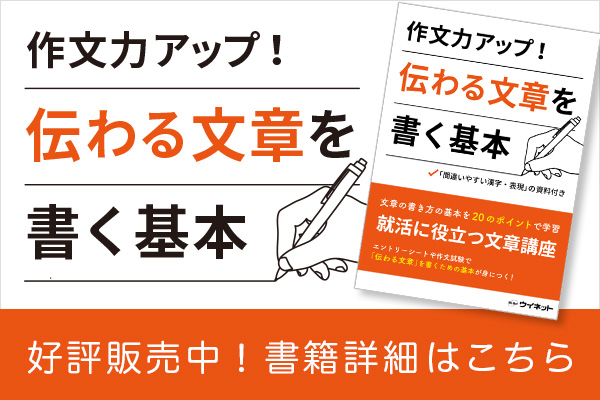従来の会議は、全員で時間と場所を合わせて行う対面型が主流でした。しかし、インターネットの普及やコロナ禍に伴い、ツールを用いてWeb上で会議する機会が増えています。
Web会議ツールといえば、Zoomを思い浮かべる方が多いかもしれませんが、実は他にもたくさんあるんですよ。今回はZoomの他にも、無料で使えるWeb会議ツールを4つ紹介します。
それぞれの特徴やメリット・デメリットに加えて選び方のポイントも解説するので、選ぶ際の参考にしてください。
目次
リモート会議とオンライン会議に違いはあるの?
Web上で開催される会議は、Web会議の他にも「オンライン会議」や「リモート会議」と呼ばれます。「どのような違いがあるのだろう?」と疑問に思う先生もいるのではないでしょうか。
オンライン会議とWeb会議は同じ意味です。オンライン会議とリモート会議も、離れた場所にいる人同士が会議する点では同じですが、厳密には若干意味が異なります。
オンライン会議は、インターネット回線を使用した会議を指します。一方で、リモート会議は、離れた場所にいる人同士が会議することを指す用語です。インターネット回線に繋がっている必要はなく、電話会議もリモート会議に含まれます。
つまり、オンライン会議とWeb会議は、リモート会議の一部ということです。離れた人同士がツールを活用して会議する点では同じのため、どちらを使っても問題ないでしょう。
Web会議ツールといえばZoom!主な特徴とメリット・デメリット

使う機会が多いWeb会議ツールといえばZoomですよね。しかし、何気なく使っていて、特徴や機能を知らない先生も多いのではないでしょうか。ここではZoomの主な特徴と、メリット・デメリットを解説します。
Zoomの主な特徴は3つ
Zoomは日本で最も多く利用されているWeb会議ツールです。株式会社J.D. パワージャパンの調査によると、Web会議の際、約30%の人がZoomを利用していることがわかりました。*1
そんなZoomの主な特徴は3つあります。
- 基本機能が無料で使える
- 誰でも簡単に参加できる
- 通信が安定している
チャットや画面共有など、Web会議に必要な機能は無料で使えます。少しでもコストを抑えたい企業や学校にとっては、心強いですよね。また、会議の主催者(ホスト)以外は、Zoomに登録したりアプリをインストールしたりする必要はありません。
主催者から送られてきたURLをクリックするだけで参加できます。Web会議に慣れていない先生でも、使いやすいツールといえるでしょう。1回のデータ通信量が少ないため、安定した通信を継続しやすいのも特徴。大人数の会議でもスムーズに進められます。
基本機能は無料で使えますが、有料プランで機能をグレードアップさせることもできます。料金プランは、以下のとおりです。
| プラン名 | 料金(1ユーザーあたり年額) |
|---|---|
| 基本 | 無料 |
| プロ | 20,100円 |
| ビジネス | 26,900円 |
| ビジネスプロ | 31,250円 |
| 企業 | 要問合せ |
基本プランは時間や参加人数が限られていますが、小規模の会議なら充分です。有料プランは、必要に応じて検討するとよいでしょう。詳細な機能は公式サイトをご確認ください。
Zoomのメリット
Zoomには以下のメリットがあります。
- 利用者が多いため、スムーズに進行しやすい
- 通信が安定している
- 50種類以上のアプリと連携可能
- 背景を自由に変更できる
日本で一番使われているZoomなら知っている先生も多く、会議がスムーズに進行しやすいでしょう。使ったことがない先生も、いつも使っているパソコンやスマートフォンのブラウザから手軽に参加できます。
通信も安定しているため、途中で切断されるストレスが少ないのもメリットといえるでしょう。GoogleカレンダーやSlackなど50種類以上のアプリと連携できるのも魅力。Googleカレンダーに予定を入れておけば会議URLも自動反映されるため、スムーズに始められますよ。
また、背景も自由に変更できます。急な会議や、背景の映り込みが気になる際に便利な機能です。
Zoomのデメリット
多くのメリットがあるZoomですが、デメリットもあります。
- 時間制限がある
- セキュリティ面が心配
無料プランの場合は、1回の会議につき40分の時間制限があります。40分を経過すると、会議が切断されるので注意しましょう。再接続すれば使えますが、長時間の会議を頻繁に開催するようであれば、有料プランの検討がおすすめです。
そして、セキュリティ面にも気を遣う必要があります。Zoomは過去に脆弱性が発見され、Windowsユーザーの情報が抜かれる事件がありました。現在では修正されていますが、Zoomに限らずアプリやソフトウェアはセキュリティ対策を万全にしておく必要があります。
会議URLにパスワードを設定する、参加できるユーザーを限定するなど、リスクを減らすための対策を立てておきましょう。
Zoom以外に種類が豊富!ブラウザで使用できる無料Web会議ツール4つを比較
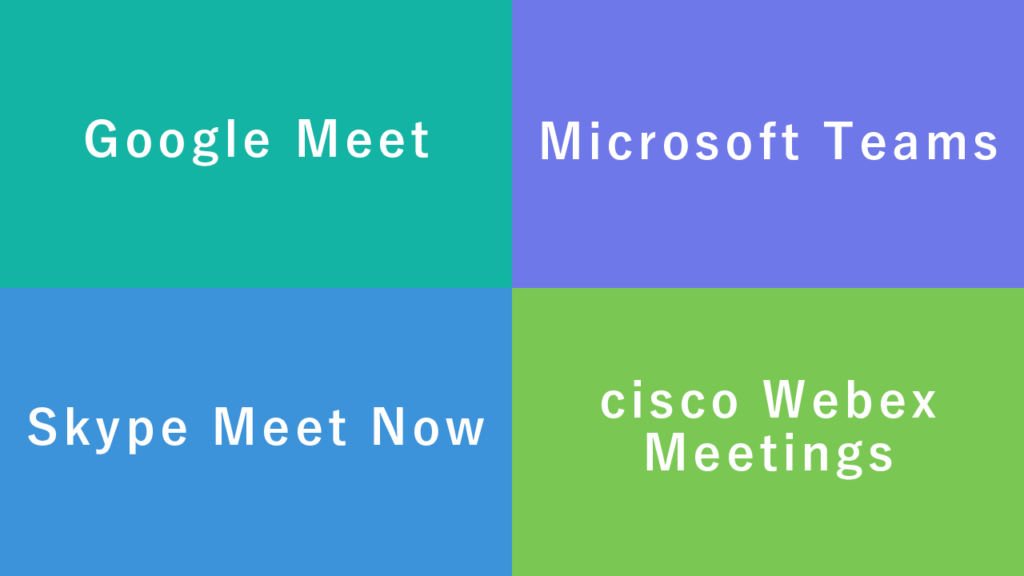
Zoom以外にも、Web会議ツールはあります。ここではブラウザで使用できて、無料で使えるツールを厳選して4つ紹介します。
- Google Meet
- Microsoft Teams
- Skype Meet Now
- cisco Webex Meetings
それぞれ特徴やメリット・デメリットを解説します。目的に応じて選ぶとよいでしょう。
1.Google Meet
Google Meetは、Google社が提供するビデオ会議サービスです。以前は「Google ハングアウト」と呼ばれていました。ビジネス用途で開発されているため、外部の侵入や情報流出を防ぐことに関しては、最大限の配慮がされているツールです。
かつてZoomでセキュリティに関する問題が相次いで発生した際、セキュリティ面に優れたGoogle Meetに注目が集まりました。Googleのアカウントを持っていれば、誰でも参加者100人まで、1回60分までの会議を無料で開催できます。
ビジネス向けの有料プランは、以下のとおりです。
| プラン名 | 料金(1ユーザーあたり月額) |
|---|---|
| Business Starter | 680円 |
| Business Standard | 1,360円 |
| Business Plus | 2,040円 |
| Enterprise | 要問合せ |
プラン内には、Google Meet以外の様々なサービスも含まれます。詳細は公式サイトをご確認ください。
Google Meetのメリット
Google Meetの大きなメリットは、他のGoogleサービスと相性抜群な点です。元々企業内のコミュニケーションをスムーズにするために開発されているため、GmailやGoogleカレンダー、GoogleドキュメントなどGoogleが提供しているサービスと連携できます。
たとえばカレンダーと連携しておけば、参加メンバー全員に招待状が届くように設定できますし、Gmailの画面から会議を始めることも可能です。業務でGoogleのサービスを使っているようであれば、スムーズに会議を進められるでしょう。
専用アプリのインストールは必要なく、ブラウザから始められる手軽さもメリットです。参加者側はGoogleアカウント不要なので、Web会議初心者でも使いやすいでしょう。
Google Meetのデメリット
Google Meetのデメリットは、機能が少ない点です。たとえばZoomに搭載されている、手書きの書き込みを共有できるホワイトボード機能やバーチャル背景機能は、Google Meetにはありません。
遊び要素が少ないため、どちらかといえば社外秘の情報を扱う重要な会議向けといえるでしょう。また有料プランに切り替えないと、録画機能は使えません。会議内容をあとで見返したい場合は、有料プランを検討しましょう。
2.Microsoft Teams
Microsoft Teamsは、Microsoft社が開発したチャットツールです。しかし、単なるチャットツールではありません。Microsoftの様々なサービスと連携できるのが特徴です。
業務でWordやExcel、OneDriveを活用している場合は、Microsoft Teamsがおすすめ。面倒な手続きは不要で、Microsoftのアカウントがあればログイン可能です。
1回の会議につき100人、1グループ30分までは無料で利用できます。一般法人向けの有料プランは、以下のとおりです。
| プラン名 | 料金(1ユーザーあたり月額) |
|---|---|
| Microsoft Teams | 無料 |
| Microsoft Teams Essentials | 430円 |
| Microsoft 365 Business Basic | 650円 |
| Microsoft 365 Business Standard | 1,360円 |
無料プランだと利用可能時間が短いですが、有料プランが他のWeb会議ツールに比べて安価なのが特徴です。機能の詳細は公式サイトをご確認ください。
Microsoft Teamsのメリット
Microsoftのサービスを常用しているなら、Microsoft Teamsを使うことで業務の効率化を図れるでしょう。Teamsの画面上にはチャットやビデオ機能に加えて、カレンダーやファイル共有機能なども搭載されています。加えてOutlookやOneDriveなど、各Officeの機能と連携も可能です。
なかでも便利なのが「Planner」と「承認」機能。タスクが増えると、抜けや漏れが発生するリスクが高まりますよね。Plannerと連携させれば業務の進捗管理を可視化できるため、Teams上でのタスク管理も簡単。漏れのリスクを抑えられます。
承認機能は、簡単なタスクの承認や確認を依頼できるアプリです。承認先を決めてメッセージを送るだけで、相手は承認可否を選択できます。
たとえば「資料のチェックをお願いします」「明日の予定を共有してください」など、カレンダーに登録するほどでもないタスク処理に便利な機能です。
Microsoft Teamsのデメリット
Microsoftとの連携に優れているTeamsですが、機能が豊富すぎて初心者にとっては使いづらいと感じるかもしれません。業務にどのような機能が必要なのか、明確にしたうえで活用するのがおすすめです。シンプルにWeb会議だけをしたいのであれば、他のツールでもよいでしょう。
また連携可能な外部サービスは多くないため、他の企業のサービスを使っている場合はメリットが発揮されないかもしれません。社内でMicrosoftのサービスをたくさん使っているようであればおすすめです。
3.Skype Meet Now
Skype Meet Nowは、Microsoft社が提供するSkypeの新しいWeb会議サービスです。アプリのダウンロードもアカウントの作成も不要かつ、完全無料で使えます。他のツールのように有料プランはありません。
基本的にSkypeと仕様が同じため、Skypeに慣れている先生は直感的に操作できるでしょう。最大人数は50人までで、51人以上になる場合は、従来のSkypeサービスとなります。
Skype Meet Nowのメリット
Skype Meet Nowの大きなメリットは、完全無料で使えることでしょう。他のツールでは有料であることが多い会議の録画保存機能も無料で使えます。保存期間は最大30日間。
また、一度生成した会議URLは消滅せず永久的に使えます。同じ先生と何度も会議する際に重宝するでしょう。1回の通話時間も最大24時間なので、好きなときに好きなだけ会議できますよ。
背景をぼかす機能も搭載されており、自宅からの急な会議にも対応可能です。無料でこれだけのクオリティなら充分ではないでしょうか。
Skype Meet Nowのデメリット
完全無料で使えるSkype Meet Nowですが、ある程度Skypeの知識がないと操作方法の説明をしなければならない点は、デメリットといえるかもしれません。
また、大人数になると操作が重いと感じる人が多いようです。実際に使った人の口コミを調査すると「気軽に使いやすいけれど動作が遅くなる」という内容が多く見受けられました。*2
そのため、少人数での会議に向いているかもしれません。
4.cisco Webex Meetings
cisco Webex Meetingsは、シスコシステムズ合同会社が提供しているサービスです。暗号化技術を使ったセキュリティの高さに定評があり、安全性を重視する企業に選ばれています。
他のツール同様、参加する側はアカウントを作成する必要がありません。大きな特徴は、28か国語に対応していること。海外の学校との交流などにはぴったりといえるでしょう。
有料プランは以下のとおりです。
| プラン名 | 料金(1ユーザーあたり月額) |
|---|---|
| 無料 | 無料 |
| スターター | 1,700円 |
| ビジネス | 2,700円 |
| エンタープライズ | 要問合せ |
録画機能や背景変更など、基本的な機能はZoomと比較的近いといえます。有料プランの詳細は、公式サイトをご確認ください。
cisco Webex Meetingsのメリット
cisco Webex Meetingsの最大のメリットは、高いセキュリティ性です。シスコシステムズ(通称シスコ)の社内にはセキュリティに関する独立した組織があり、万が一、弱体性が発覚した際には、情報開示をしています。
また、公益財団法人金融情報システムセンター(The Center for Financial Industry Information Systems)という、特にセキュリティ面が厳しい金融情報システムの安全基準を満たしているツールのため、安心して使えるでしょう。
英語や中国語はもちろん、フランス語やイタリア語など多くの言語に対応しているため、学校のイベントや企画で国際交流する際にもおすすめです。
cisco Webex Meetingsのデメリット
cisco Webex Meetingsは、Zoom同様、40分の時間制限があります。主催者はアカウントの作成が必要なので、不要なツールに比べると少し手間を感じるかもしれません。
とはいえ、学校で行う会議は社外秘の情報をやり取りする機会も多いでしょう。高いセキュリティ性で情報漏洩のリスクを抑えられるなら、登録の手間は負担にならないのではないでしょうか。
無料Web会議ツール選び方のポイント3つ

それぞれ特徴があるため、どのWeb会議ツールを使うべきか迷ってしまいますよね。ここでは選び方のポイントを3つ解説します。
- 利用時間や人数
- セキュリティ
- 使いやすさ
それぞれ詳しく解説します。選ぶ際の参考にしてください。
利用時間や人数
ツールによって、利用できる時間や人数に制限があります。少人数で短時間の定例会議であれば、どのツールを使ってもあまり問題ないでしょう。使いたい機能が搭載されているツールを選んでください。
しかし、会議だけでなく大規模な講演会やセミナーを開催したい場合は、機能だけでなく最大人数や時間も踏まえて判断しましょう。
セキュリティ
学校内で開催する会議では、秘密情報を取り扱う機会も多いと思います。セキュリティが脆弱なツールを使ってしまうと、サイバー攻撃や情報漏洩の被害に遭ってしまうことも。「無料だから」「安いから」という理由だけでツールを選ぶのはおすすめしません。リスクを抑えるためにも、安全性の高いツールを選びましょう。
学校内だけでなく、学校外メンバーとやり取りする機会が想定される場合には、会議URLにパスワードを設定したり、参加できる権限を限定したりするのがおすすめです。
大切な情報が漏洩してしまうと、学校全体の評判にも影響が出る可能性があるため、慎重に対策しましょう。
使いやすさ
使いやすさも大切なポイントです。Web会議が普及してきたとはいえ、まだ使い慣れていない先生も多くいるでしょう。
誰でも直感的に操作できるツールを選ぶことで、会議をスムーズに進められます。いくつか試してみて、使い心地を比べてみてはいかがでしょうか。
まとめ
Web会議ツールの特徴と、メリット・デメリットを解説しました。日本ではZoomが主流ですが、他にも無料で使えるWeb会議ツールはあります。それぞれ制限時間や利用人数、機能など特徴が異なるので、目的や規模に応じたツールを選びましょう。
セキュリティ面も重要なポイント。重要な情報が意図しない第三者に流れることのないように、充分な対策を立てておくことが大切です。最初は面倒に感じるかもしれませんが、パスワードや参加者の限定など、忘れずに設定するようにしましょう。
\ぜひ投票お願いします/
鶴巻 健太
新潟在住のSEOディレクターで「新潟SEO情報局」というサイトを運営中
ウイナレッジのコンテンツ編集を担当
朝は農業を楽しみ、昼はスタバのコーヒーと共にパソコンに向かうのが日課